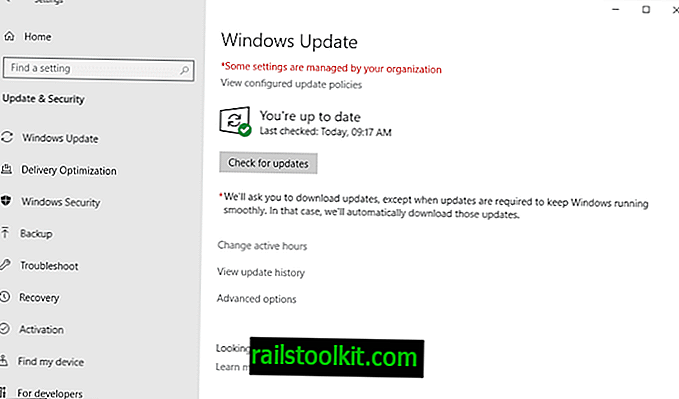โปรดรอจนกว่าโปรแกรมปัจจุบันจะถอนการติดตั้งหรือเปลี่ยนแปลงเสร็จสิ้น ผู้ใช้ Windows ส่วนใหญ่อาจเคยพบกับข้อความแจ้งเตือนนี้หรือข้อความแจ้งเตือนที่คล้ายกันในเครื่อง Windows เมื่อทำการติดตั้งหรือถอนการติดตั้งโปรแกรมบนคอมพิวเตอร์ Windows
โดยทั่วไปความหมายคือ Windows บล็อกการติดตั้งหรือถอนการติดตั้งโปรแกรมซอฟต์แวร์พร้อมกัน
อาจเป็นสาเหตุที่พบบ่อยที่สุดของข้อความแสดงข้อผิดพลาดคือเมื่อคุณเรียกใช้ตัวติดตั้งสองตัวหรือตัวถอนการติดตั้งอย่างต่อเนื่องโดยไม่ต้องรอให้กระบวนการแรกเสร็จสิ้นก่อนที่คุณจะเริ่มต้นครั้งที่สอง
นั่นเป็นวิธีแก้ปัญหาที่ง่ายที่สุดในขณะที่คุณต้องรอให้กระบวนการแรกเสร็จสมบูรณ์ก่อนที่จะเรียกใช้กระบวนการที่สอง
โซลูชันสำหรับการติดตั้งหรือถอนการติดตั้งที่ถูกบล็อกบน Windows

หากคุณใช้ Windows มานานพอคุณอาจเคยประสบกับสถานการณ์ที่กระบวนการแรกดูแล้วเสร็จ แต่ Windows จะยังคงโยนข้อความแสดงข้อผิดพลาดที่คุณต้องรอให้เสร็จก่อนจึงจะสามารถทำงานอื่นได้
ตัวเลือกต่อไปนี้มีไว้เพื่อแก้ไขปัญหา ขอแนะนำให้เริ่มต้นด้วยตัวเลือก 1 จากนั้น 2 และต่อไปเรื่อย ๆ
ตัวเลือกที่ 1: รอ
ในขณะที่คุณอาจไม่เห็นหน้าต่างการติดตั้งหรือถอนการติดตั้งอีกต่อไปเป็นไปได้ว่างานพื้นหลังยังคงทำงานอยู่ การรอหนึ่งหรือสองนาทีอาจแก้ไขปัญหาได้โดยอัตโนมัติ
ตัวเลือก 2: รีสตาร์ท
การรีสตาร์ทพีซีอาจช่วยแก้ปัญหาได้เช่นกัน สิ่งนี้อาจเป็นประโยชน์หากการติดตั้งหรือถอนการติดตั้งเกิดความเสียหายระหว่างทางและไม่อยู่ในสถานะที่ไม่สามารถดำเนินการให้เสร็จสิ้นได้ รีสตาร์ทช่วยด้วยสิ่งนี้
ตัวเลือก 3: ฆ่ากระบวนการพื้นหลัง / บริการ

ตัวเลือกนี้มีอันตรายเนื่องจากคุณอาจฆ่าการติดตั้งหรือถอนการติดตั้งที่กำลังดำเนินการอยู่ คุณต้องแน่ใจว่าอย่างน้อยถึงระดับที่กระบวนการติดตั้งหรือถอนการติดตั้งได้สิ้นสุดลงก่อนที่จะทำเช่นนั้น
- หากต้องการฆ่ากระบวนการติดตั้ง ให้ใช้ทางลัด Ctrl-Shift-Esc เพื่อเปิดตัวจัดการงาน หากคุณใช้ Windows 10 ให้เปลี่ยนเป็นรายละเอียด ค้นหากระบวนการ msiexec.exe ที่นั่นคลิกขวาที่มันแล้วเลือกตัวเลือกงานสิ้นสุด หมายเหตุ: ถ้าคุณสังเกตเห็นกิจกรรมของดิสก์หรือ cpu มันยังคงทำงานอยู่และไม่ควรถูกฆ่า
- หากต้องการหยุดบริการ Windows Installer ให้ แตะที่คีย์ Windows พิมพ์ services.msc แล้วกดปุ่ม Enter-key ค้นหา Windows Installer และเลือกหยุดใช้ปุ่มบนแถบเครื่องมือหรือโดยการคลิกขวาที่บริการแทน
หมายเหตุ : บางโปรแกรมใช้โปรแกรมติดตั้งแบบกำหนดเอง คุณอาจต้องค้นหาตำแหน่งเหล่านั้นแทนโดยปกติแล้วจะทำการเรียงลำดับรายการตามชื่อเพื่อค้นหาตัวติดตั้งแบบกำหนดเอง
ตัวเลือก 4: เครื่องมือติดตั้งถอนการติดตั้งโปรแกรม Microsoft เครื่องมือการแก้ไขปัญหา

หากการรอการเริ่มต้นใหม่หรือการฆ่ากระบวนการหรือบริการไม่ช่วยให้สิ่งต่าง ๆ อาจได้รับความเสียหายอย่างรุนแรงบนเครื่อง Windows
Microsoft เผยแพร่เครื่องมือสำหรับสถานการณ์นั้นที่ซ่อมแซมคีย์รีจิสทรีที่สำคัญเหนือสิ่งอื่นใดเพื่อให้แน่ใจว่า Windows ได้รับการตั้งค่าอย่างถูกต้องสำหรับการติดตั้งและลบซอฟต์แวร์
โปรแกรมแก้ไขสิ่งต่าง ๆ ต่อไปนี้ตาม Microsoft:
- คีย์รีจิสทรีที่เสียหายบน Windows รุ่น 32 บิตและ 64 บิต
- ปัญหาที่ทำให้ไม่สามารถติดตั้งโปรแกรมใหม่ได้
- ปัญหาที่ทำให้โปรแกรมที่มีอยู่ไม่สามารถถอนการติดตั้งหรืออัปเดตได้อย่างสมบูรณ์
- ปัญหาที่บล็อกคุณจากการถอนการติดตั้งโปรแกรมผ่าน Add or Remove Programs (หรือโปรแกรมและคุณสมบัติ) ใน Control Panel
โปรแกรมการแก้ไขปัญหาเข้ากันได้กับ Windows 7 และระบบปฏิบัติการ Microsoft Windows รุ่นที่ใหม่กว่าเท่านั้น ขอแนะนำให้คลิกที่ขั้นสูงในหน้าแรกของตัวแก้ไขปัญหาและยกเลิกการเลือกตัวเลือก "ใช้การซ่อมแซมอัตโนมัติ"
ปิดคำ
โปรแกรมถอนการติดตั้งของบุคคลที่สามเช่น Revo Uninstaller อาจช่วยคุณในการลบโปรแกรมที่ถูกบล็อกจากการถอนการติดตั้งปกติ (ผ่าน Dr. Windows)
ตอนนี้คุณ : คุณจัดการกับปัญหาการติดตั้งหรือถอนการติดตั้งได้อย่างไร?